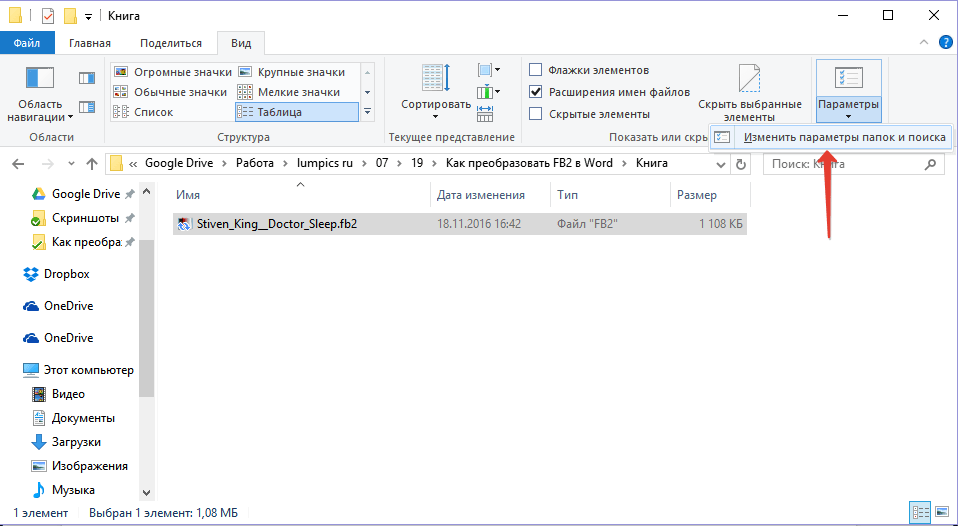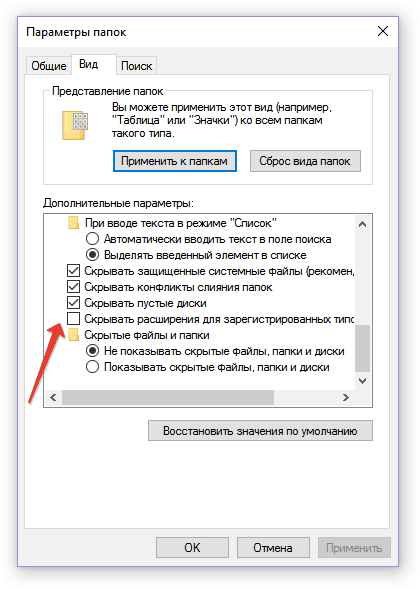Fb2'ye dönüştürün. FB2 dosyasını Microsoft Word belgesine dönüştürme
FB2 - son derece popüler bir format ve çoğu zaman içinde elektronik kitaplarla tanışmak mümkün. Yalnızca bu format için destek sağlamakla kalmayıp aynı zamanda içerik görüntüleme kolaylığı sağlayan özel okuyucu uygulamaları da vardır. Mantıklı, çünkü birçok kişi sadece bilgisayar ekranında değil, aynı zamanda mobil cihazlarda okumaya alışkın.
FB2 ne kadar soğuk, kullanışlı ve yaygın olursa olsun, metin verilerini oluşturmak ve depolamak için ana yazılım çözümü hala devam ediyor Microsoft Word ve standart formatları DOC ve DOCX'tir. Buna ek olarak, eski moda bir şekilde birçok e-kitap hala içinde dağıtılmaktadır.
Bu tür bir dosyayı kurulu Office ile herhangi bir bilgisayarda açabilirsiniz, yalnızca okumak için çok uygun görünmeyecek ve her kullanıcı metin biçimini değiştirmek istemeyecektir. Bu nedenle, FB2'deki Word belgesini çevirme ihtiyacı bu kadar önemlidir. Aslında, bunun nasıl yapılacağı hakkında aşağıda tartışacağız.
Ne yazık ki, standart araçlar metin editörü Microsoft Word, bir DOCX belgesini FB2'ye dönüştüremez. Bu sorunu çözmek için üçüncü taraf yazılımı kullanmaya başvurmanız gerekir. Bu en popüler program değil, ancak amaçlarımız için işlevselliği fazlasıyla yeterli.
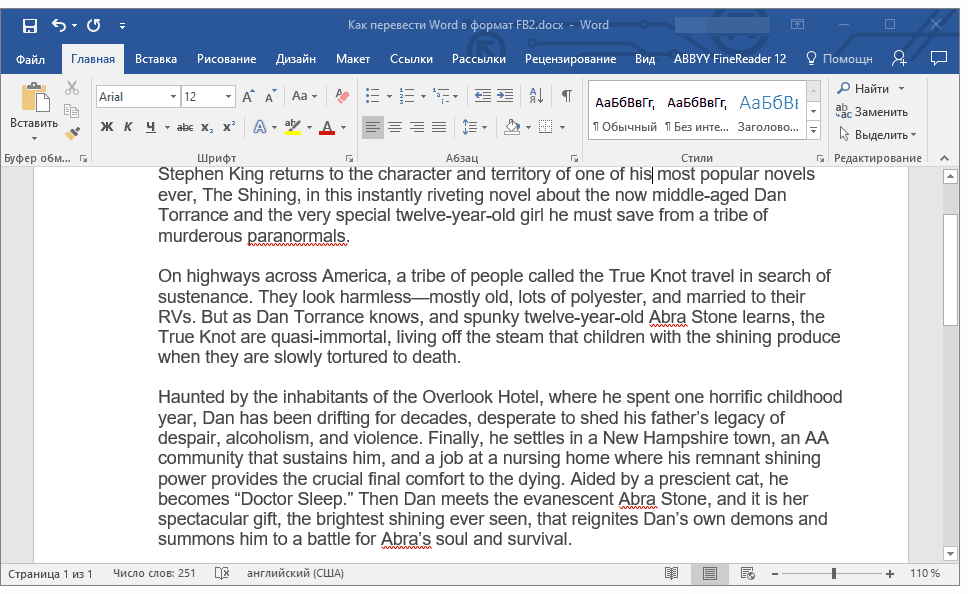
Gerçeğine rağmen kurulum dosyası 1 MB'den daha az sürer, uygulamanın özellikleri hoş bir sürpriz. Aşağıda onlarla tanışabilirsiniz, bu dönüştürücüyü geliştiricisinin resmi sitesinden indirebilirsiniz.

1. Arşivi indirdikten sonra, bilgisayarınızda kurulu olan okuyucuyu kullanarak açın. Eğer yoksa, bizden uygun olanı seçin. . Birini kullanmanızı öneririz en iyi kararlar arşivlerle çalışmak için - WinZip.
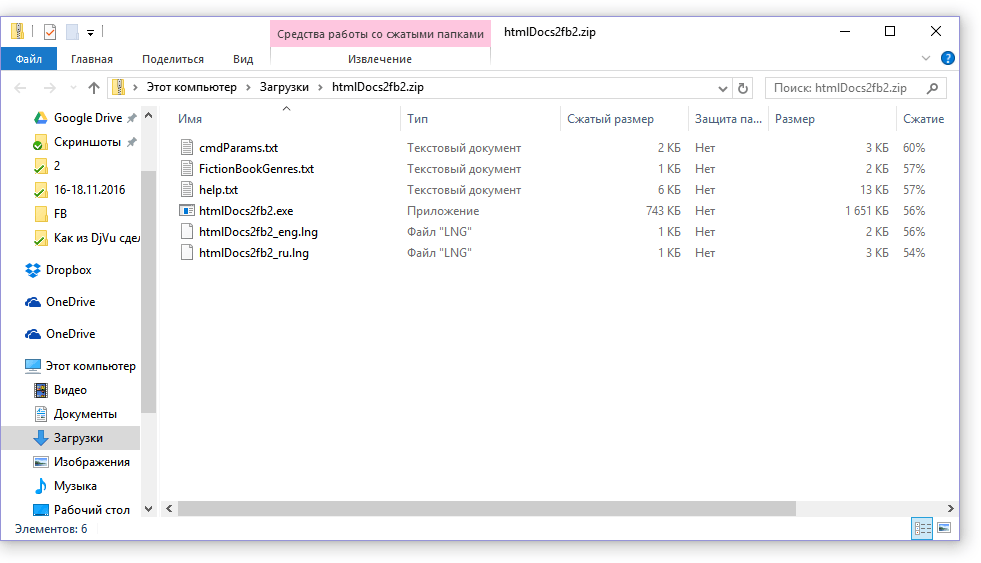
2. Arşiv içeriğini sizin için uygun bir yere sabit diskinizde çıkarın, tüm dosyaları tek bir klasöre yerleştirin. Bunu yaparak, koş yürütülebilir dosya.
3. Programı çalıştırıp açın word belgesiFB2'ye dönüştürmek istediğinizi Bunu yapmak için, araç çubuğundaki bir klasör şeklindeki düğmeyi tıklayın.
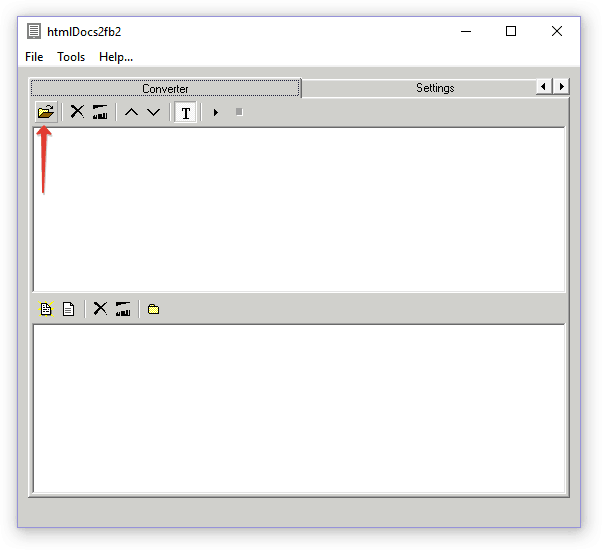
4. Dosyanın yolunu belirledikten sonra, üzerine tıklayarak açın. «Açık»program arayüzünde bir metin belgesi açılacak (ancak gösterilmeyecek). Üst pencerede sadece yol olacaktır.
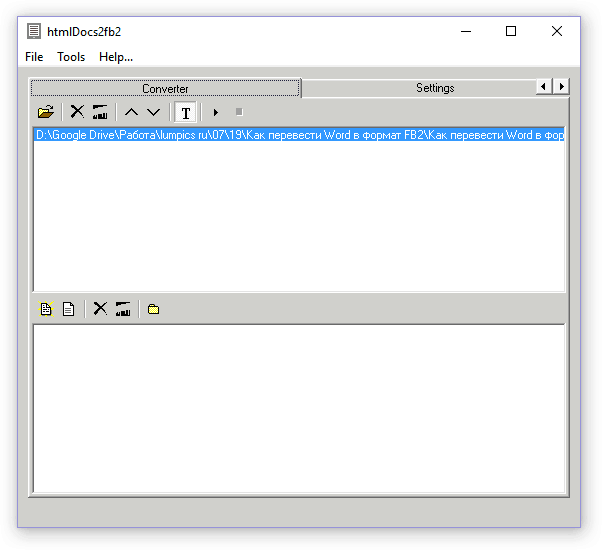
5. Şimdi düğmesine basın. «Dosya» ve öğeyi seçin «Dönüştürme». Bu öğenin yakınındaki araç ipucundan görebileceğiniz gibi, tuşunu kullanarak dönüştürme işlemini başlatabilirsiniz. «F9».
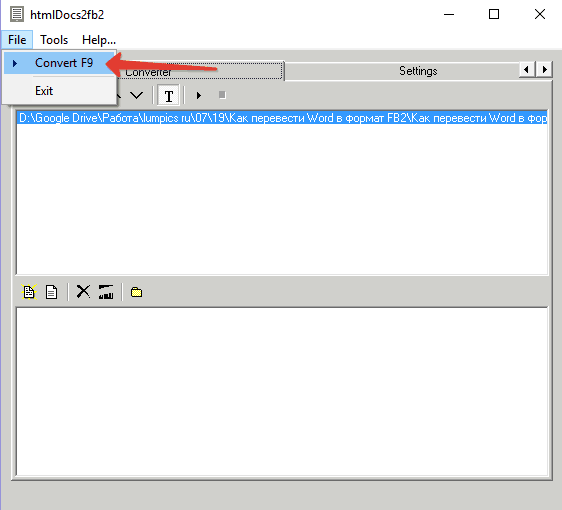
6. İşlem tamamlanana kadar bekleyin, dönüştürülen FB2 dosyası için bir ad ayarlayıp bilgisayarınıza kaydedebileceğiniz bir pencere göreceksiniz.
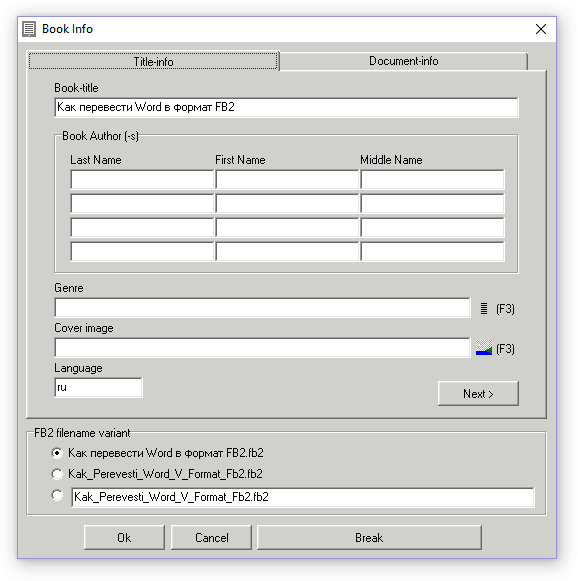
Not: Varsayılan olarak, program dönüştürülen dosyaları standart bir klasöre kaydeder. "Belgeler"dahası, onları bir ZIP arşivine koyarak.
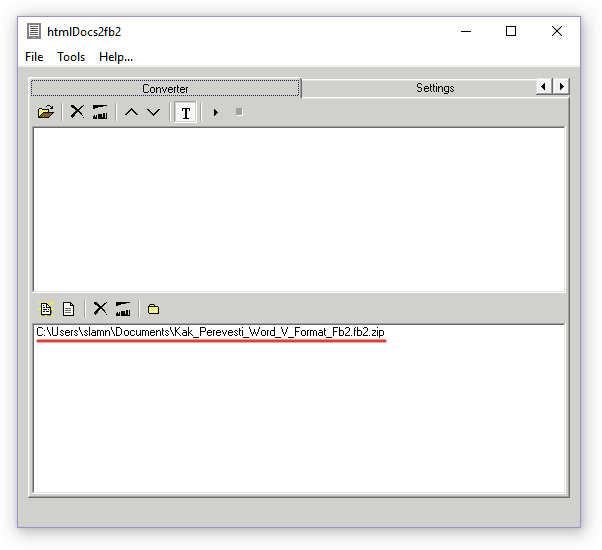
7. FB2 dosyasını içeren arşive sahip klasöre gidin, dosyayı çıkartın ve okuyucu programında çalıştırın;
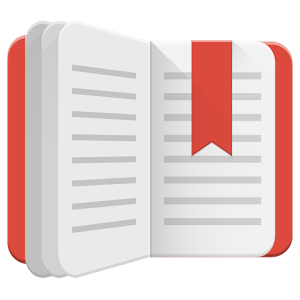
Gördüğünüz gibi, FB2 biçimindeki bir metin belgesi, özellikle bu dosyayı açabildiğiniz için Word’den çok daha okunaklı görünüyor. mobil cihaz. FBReader hemen hemen tüm masaüstü ve mobil platformlar için bir uygulamaya sahiptir.
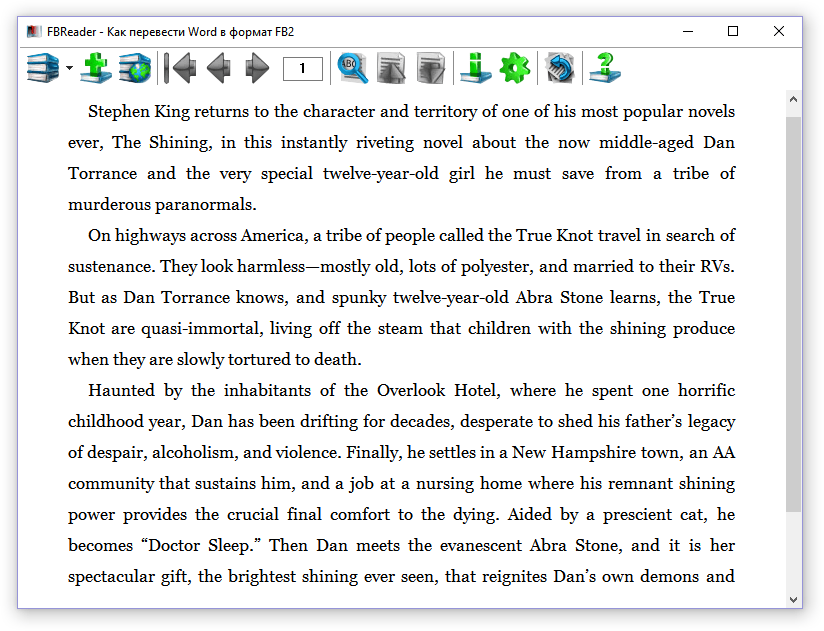
Bu, bir Word belgesini FB2'ye çevirmenizi sağlayan seçeneklerden sadece bir tanesidir. Bir nedenden dolayı bu yöntemden memnun olmayan kullanıcılar için, aşağıda tartışılacak olan bir tane daha hazırladık.
Çevrimiçi dönüştürücüyü kullanma
Bir formattaki dosyaların diğerine çevrimiçi dönüşümünü sağlayan az sayıda kaynak vardır. FB2'de ihtiyacımız olan Koğuş yönü de bazılarında mevcut. Uzun süredir uygun ve kanıtlanmış bir site aramamış olmanız için, biz zaten sizin için yaptık ve üç çevrimiçi çevirici arasından bir seçenek sunuyoruz.
Dönüşüm sürecini son (üçüncü) sitenin örneğinde ele alın.

1. Seç word dosyasıFB2'ye dönüştürmek istediğiniz, bilgisayarınızdaki yolu işaretleyin ve site arabiriminde açın.
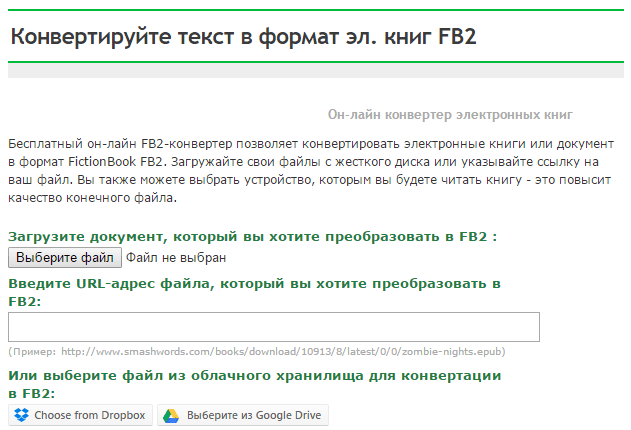
Not: Bu kaynak ayrıca, web üzerinde bulunuyorsa, bir metin dosyasına bağlantı belirlemenizi veya popüler bulut depolarından bir belge indirmenizi sağlar - Dropbox ve Google Drive.
2. Bir sonraki pencerede, dönüştürme ayarlarını yapmanız gerekir:
- nokta "Alınan e-kitabı okuma programı" değişmeden bırakmanızı tavsiye ederiz;
- Gerekirse, dosya adını, yazar ve alan boyutlarını değiştirin;
- parametre "İlk dosyanın kodlamasını değiştir" olduğu gibi daha iyi "Otomatik algıla".
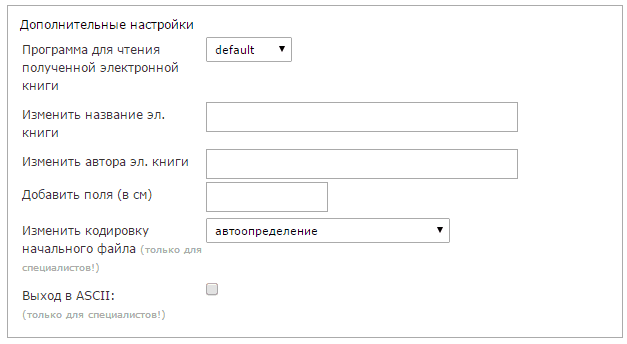
3. düğmesine tıklayın "Dosya dönüştür" ve işlemin tamamlanmasını bekleyin.
Not: Dönüştürülen dosyayı indirmek otomatik olarak başlayacaktır, bu yüzden kaydetme yolunu belirtin ve tıklayın "Kaydet".
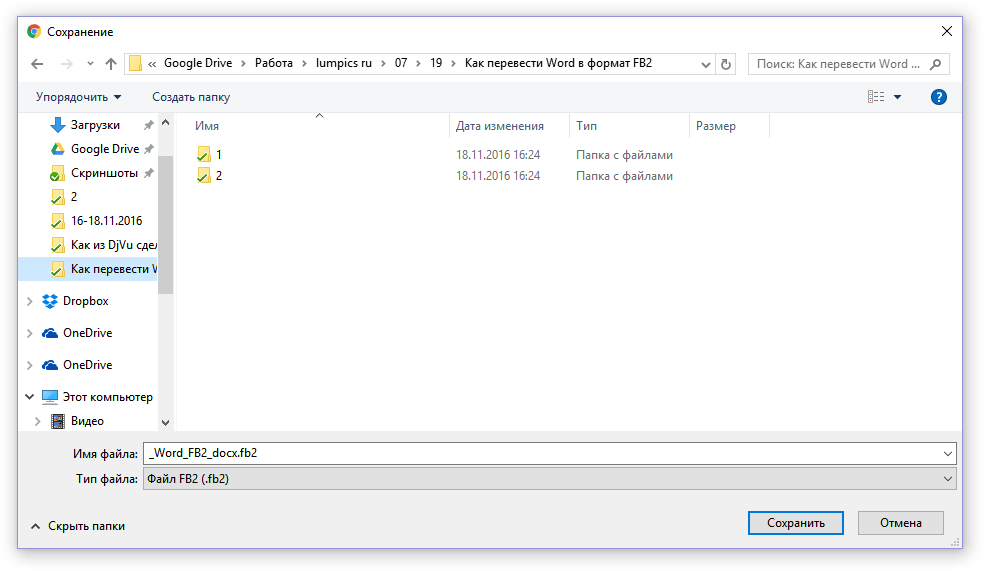
Artık Word belgesinden elde edilen FB2 dosyasını bu formatı destekleyen herhangi bir programda açabilirsiniz.
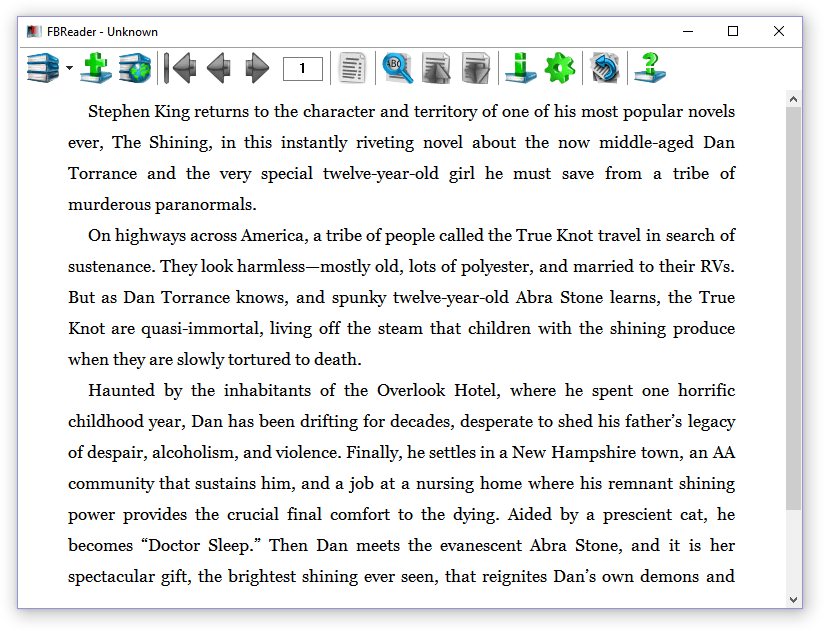
Hepsi bu, gördüğünüz gibi, Word'ü FB2 formatına çevirmek çok kolay. Bir dönüştürücü program mı yoksa çevrimiçi bir kaynak mı olacağını basitçe uygun yöntemi seçin ve kullanın.
Word belgelerini (kitap ya da belirli bir şekilde yapılandırılmış herhangi bir eser) okuyucu formatlarına dönüştürmede kendi deneyimimi paylaşıyorum fb2 ve epub. Bir kerede, dokümanı doğrudan epub'a dönüştürmenin birkaç düzine denenmiş programın herhangi birinin istenen sonuca götürmediğini söyleyeceğim: ya dipnot yok, sonra içerik çoğaltılır, sonra mutlaka başka bir şey tarar. Ve “kalibre” gibi bir dev bile bununla ustalıkla başa çıkamaz.
Çıktı aynı anda çok basit ve kullanışlıdır - Word belgesini fb2 biçimine dönüştürmeniz gerekir. Yararlılık, çeşitli okuyucular için popüler bir format yerine, bir kerede iki tane almanız, artı, düzenlemeyi epub formatından daha kolay olmasından kaynaklanmaktadır.
Orijinal belgenin uygun şekilde tasarlanmasıdoktor
Öyleyse, dönüşüm sürecine en ayrıntılı şekilde başlayalım. Öncelikle, tasarladığınız ve doğru biçimlendirdiğiniz kaynak metin belgesinden emin olmanız gerekir. Çok az insan Word'deki bu kadar yararlı şeyleri biliyor ve bunları başlıklar, sayfa sonları, dipnotlar ve daha fazlası olarak kullanıyor. Örnek olarak, özel olarak yanlış tasarlanmış, sözde bir kitap olan küçük bir belge verdim. Ekran görüntüsüne tıklayarak indirebilirsiniz.

Hemen, çirkin tasarım dikkat çekicidir: başlıklar sadece yağ yardımı ile vurgulanır, dipnotlar sadece italik olarak işaretlenir ve izleyen her bölüm bir öncekinden en ufak bir kırılma olmaz. Peki, metni uygun şekilde biçimlendirmeniz gerekiyor. Başlamak için, gereksiz paragraflardan kurtulacağız ve her bölümün başlığını yeni bir sayfada oluşturacak ve başlık olarak biçimlendireceğiz. Yazdırılmayan karakterlerin ekranını açın.
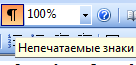
Her bölümden önce imleci koyup Ctrl + Enter tuşlarına basın. Belirtilen kısayol bir sayfa sonu oluşturur ve bölümümüzü yeni bir sayfaya aktarır. Bölüm başlığından önce fazladan satır sonu çıkarın. Adı seçin ve "Stiller" e gidin. Burada “Title 1” i seçmelisiniz, ardından başlığı biçimlendirmeye devam edebilirsiniz: ortalayın, boyutunu ve yazı tipini değiştirin.
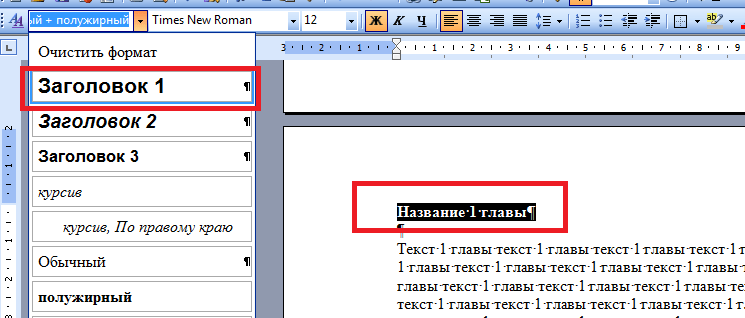
Bu işlemi her bölümde gerçekleştiriyoruz. Ne için? Birincisi, bu, metnin doğru tasarımıdır ve ikincisi, bu tür bir işaretleme, okuyuculardaki aktif (tıklanabilir) bir içindekiler tablosunun otomatik olarak oluşturulmasında büyük ölçüde yardımcı olacaktır.

Dipnotlarla ilgilenmeye devam ediyor ve gelecekteki kitabımız neredeyse hazır. Şimdi, dipnotların yanlış dekore edildiğini ya da hiç bir şekilde dekore edilmediklerini, ancak tam metin olarak yazıldığını hatırlatırım.

Ancak bu sadece kolay bir düzeltmedir. İmleci doğrudan metnin sonuna getirin, bundan sonra dipnot gitmeli ve Alt + Ctrl + F tuş bileşimine basmalısınız. Küçük bir sayı, metnin yanında bir dipnot numarası görünür ve sayfanın sonuna (imleç doğru yere taşınır) dipnotun metnini ekleyebilirsiniz.
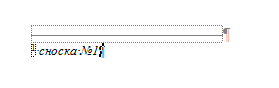
Benzer bir şekilde metindeki tüm dipnotları hazırlıyoruz ve kaynak belge ile çalışmanın bittiği yer burasıdır. Bu durumda, bir kez daha rezervasyon yapacağım, GOST'a göre, kendimize kesinlikle bir belgeyi tam olarak doğru bir şekilde hazırlama hedefini belirlemedik. Sonraki kitapları fb2 ve epub formatlarında doğru kitapları alabilmek için formatladık.
dönüştürmedoktorafb2
Bence fb2 programına dönüştürülen en iyi, en uygun ve en doğru belge “FictionBook Tools”. Fb2'de dipnotları doğru şekilde tanımlayan ve formatlayan türlerden biridir. Ve onun şıklığının hızı. Böylece programı indirin, kurun (ya da makalenin sonundaki arşivi kullanabilir ve diskin üzerindeki herhangi bir yere açabilirsiniz). Bu programın bulunduğu klasörde "Correct.doc" formatlı dosyamızı koyun ve "doc2fb.hta" uygulamasını çalıştırın.
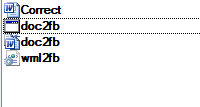
Ayarlara gidin ve "Dipnotları farklı olarak tanımla" seçeneğini işaretleyin. Kaynak belgede dipnotlar varsa budur. Oradalarsa, o zaman ayarlarda yapacak bir şeyimiz yok, her şey zaten varsayılan olarak doğru bir şekilde ayarlanmış.
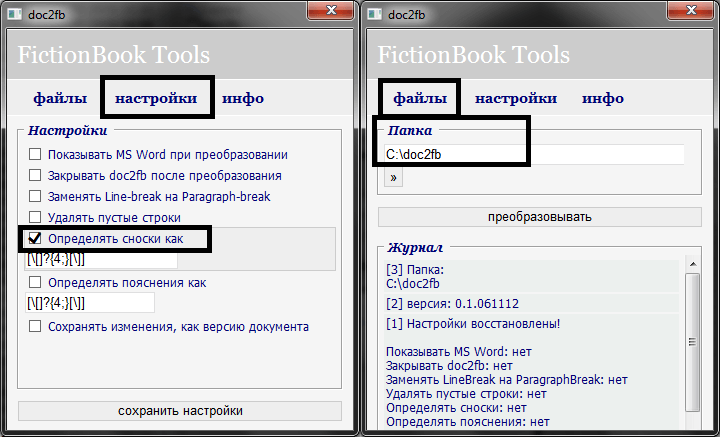
"Dönüştür" düğmesine basın ve hemen altında "Journal" da görünmesi için "Dönüştürülen dosyalar" adlı yeni bir öğeyi bekleyin.

Böylece, program dönüşüm sürecinin bittiğini bize bildirir. Programın bulunduğu klasöre bakıyoruz ve kitabın görünümünü fb2 formatında zaten buluyoruz.
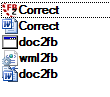
kurgufb2
Prensip olarak, kitap elektronik okuma odalarında ve bu biçimde zaten açılabilir, ancak yine de biraz düzenlemeyi ve daha doğru hale getirmenizi öneririm. Bunu yapmak için harika “FictionBook Editor” programını kullanabilirsiniz ve bu işte birden fazla köpek yemişseniz, o zaman herhangi bir metin editörü kullanmanız yeterli olabilir. Düzenleme sürecini yukarıdaki program aracılığıyla değerlendireceğim.
Öyleyse çalıştırın (elbette, indirdikten ve yükledikten sonra) ve kitabımızı içinde açın. Kitabın kendisine oldukça okunaklı olduğunu ve kapak ve dipnotların bile görüntülendiğini görüyoruz. Ancak kitabın yazarı ve başlığı açıkça bulunmuyor ve yazılı metnin neden düz metin olduğu görünüyor. Bu nedenle hemen kod düzenleme moduna giriyoruz.
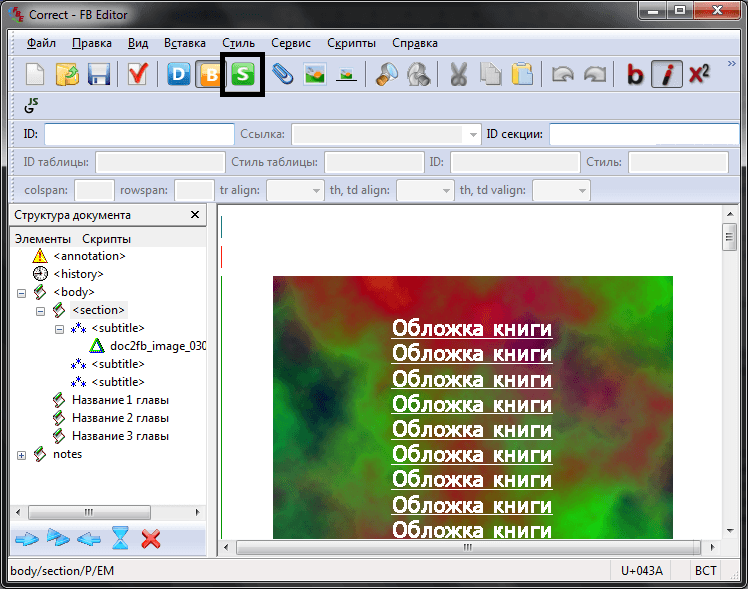
Yapılacak ilk şey, kitabımızın ait olduğu türü belirtmektir. Bunu yapmanın en kolay yolu "Doküman Açıklaması" moduna girmek ve açılan listeden uygun türü seçmektir.
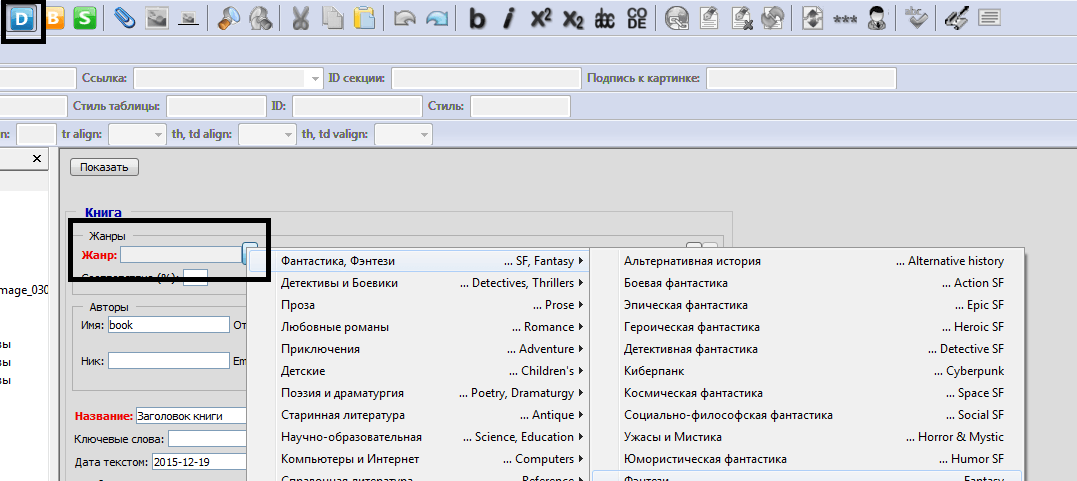

Zaten bir kapakımız olduğu için,
«
güvenle kaldırın. Ancak bu metin parçası:
Şununla değiştir:
Epigrafı metin özeti metni özeti metni özeti metni özeti metni özeti metni özeti metni özeti metni özeti metni özeti metni özeti metni
Sonuç olarak, kodumuz şu şekilde görünmelidir:
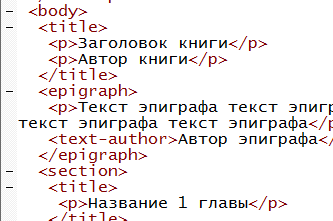
Her şey, bunun üzerine kitabın fb2 biçimindeki küçük değişikliklerinin bitmiş sayılabilir. Herhangi bir okuma odasına oldukça doğru bir şekilde açılacaktır. Ancak fb2 formatında yetkin ve güzel kitaplar tasarlayabilmek için bu formatın özelliklerini tam olarak incelemeyi tavsiye ederim. Örneğin, bu bağlantının iyi bir açıklamasını kullanabilirsiniz.
dönüştürmeelde edilen fb2doktoraepub
Bu süreç muhtemelen şimdiye kadar yaptığımız en kolay işlemdir. Başarılı bir şekilde tamamlanması için “calibre” programına ihtiyacımız var. İndirdikten ve kurduktan sonra çalıştırın ve düzenlenen kitabımızı fb2 formatında ekleyin (program penceresine sürükleyebilirsiniz). Sağ tarafta bizim kapaklarımız ve kitapla ilgili bilgiler var. Kitabı epub formatında almak için üstteki ilgili düğmeyi tıklayın.
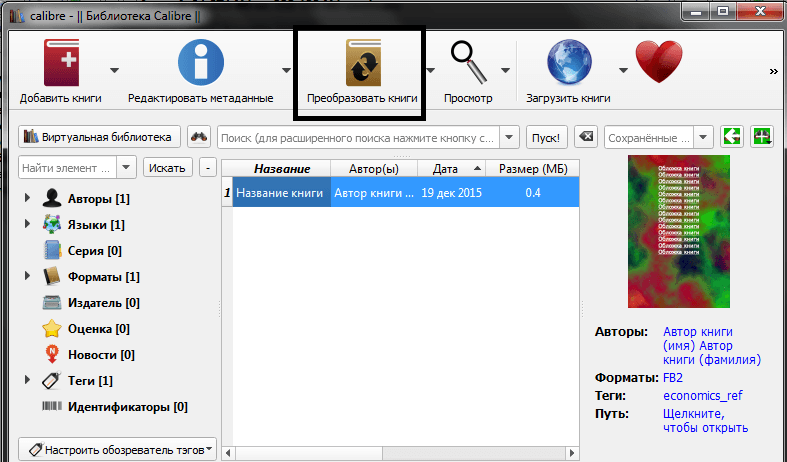
Gelecekteki kitap ve dönüşüm süreci için sayısız ayarlarla önümüzde büyük bir pencere açılacak. Hepsini tanımlamayacağım, sadece görevimiz için gerekli olanları göstereceğim.
“Meta Veriler” bölümünde kitabın tüm özelliklerini kontrol ediyoruz: başlık, yazar, tür (işaretler) ve diğerleri.
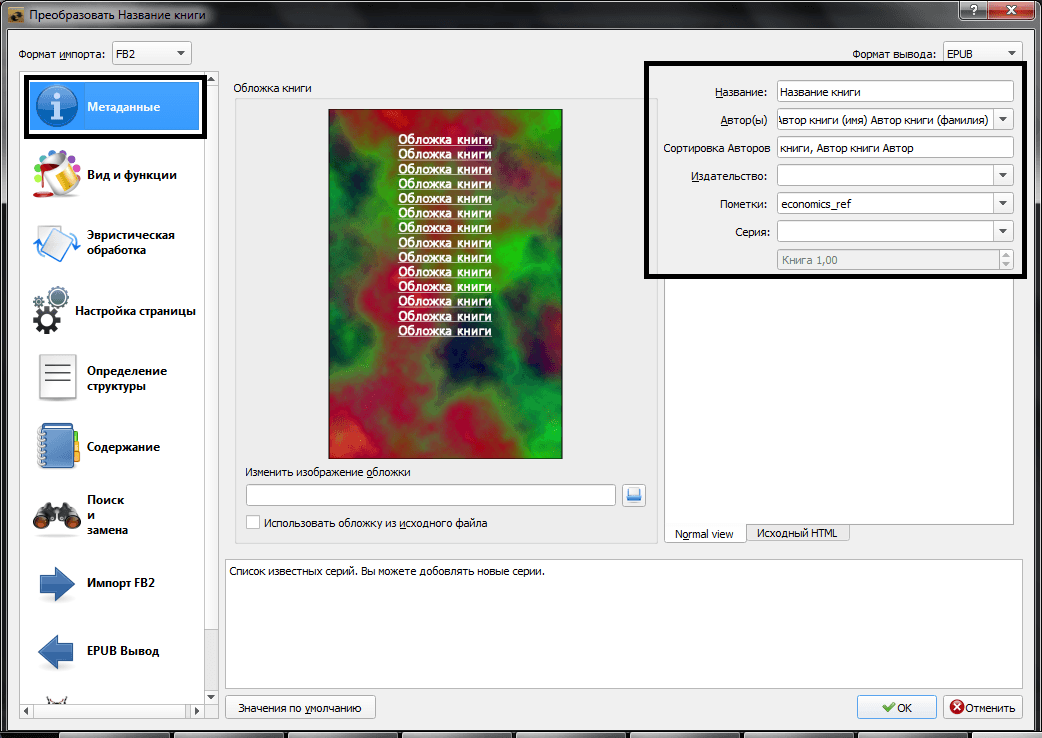
“Yazı tipi ailesi ekle” bölümündeki “Tür ve İşlevler” bölümünde, fikrimize göre bir kitap olacak yazı tipini seçiyoruz.
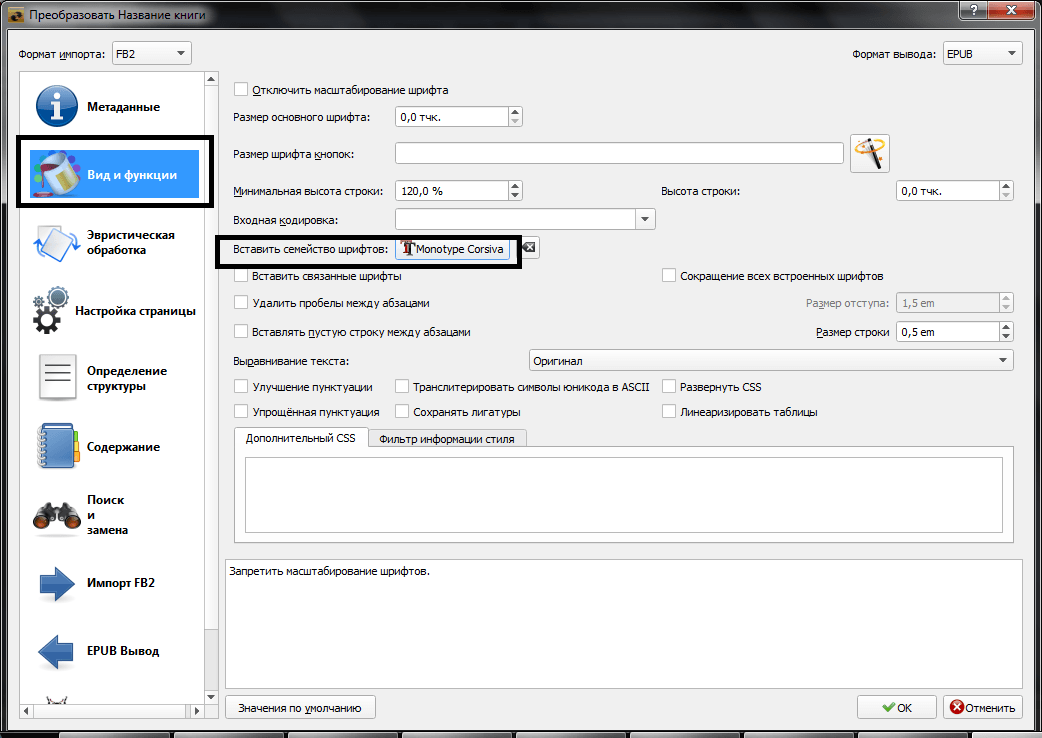
"İçerik" bölümünde, "Dönüşüm tamamlandıktan sonra içindekileri manuel olarak düzelt" i işaretleriz.
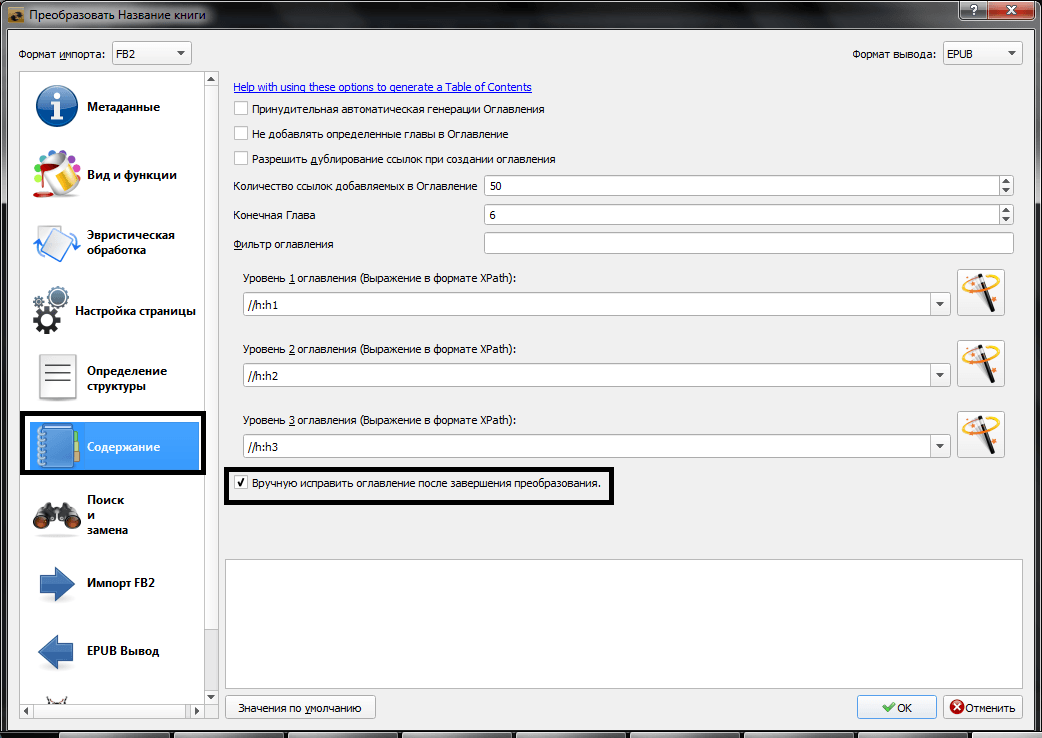
"FB2'yi İçe Aktar" bölümünde, "İçindekiler kitabını kitabın başına yerleştirmeyin" ibaresini koyun.
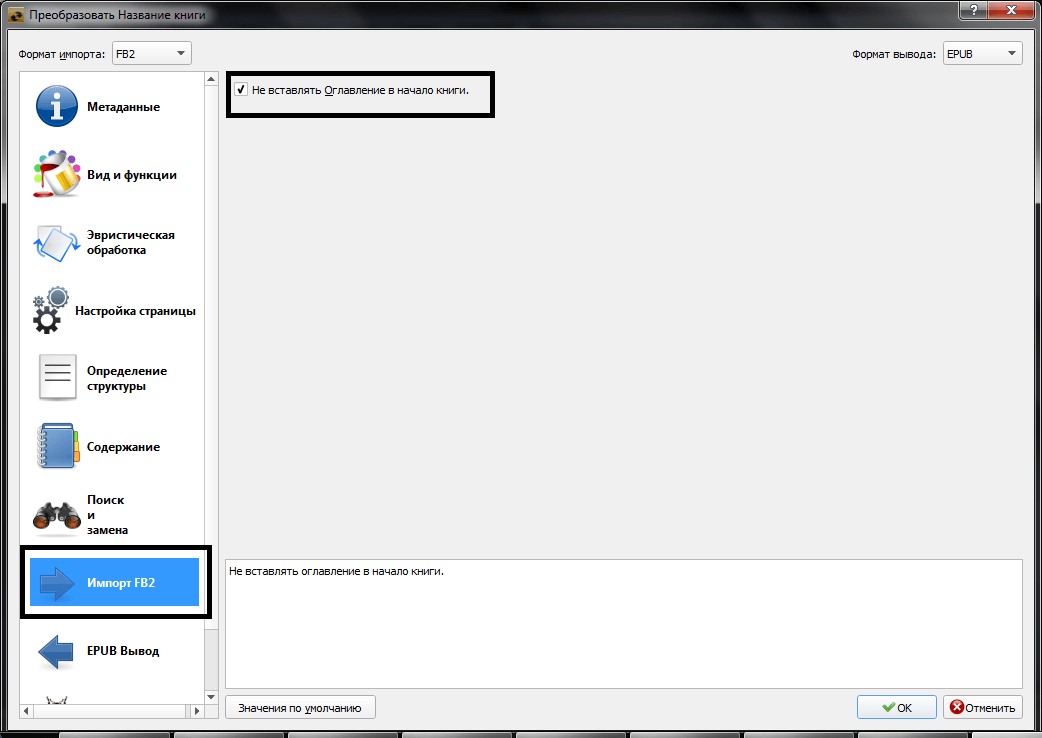
“EPUB çıkışı” bölümünde, “Kapağın en boy oranını koru” kutusunu işaretleriz.
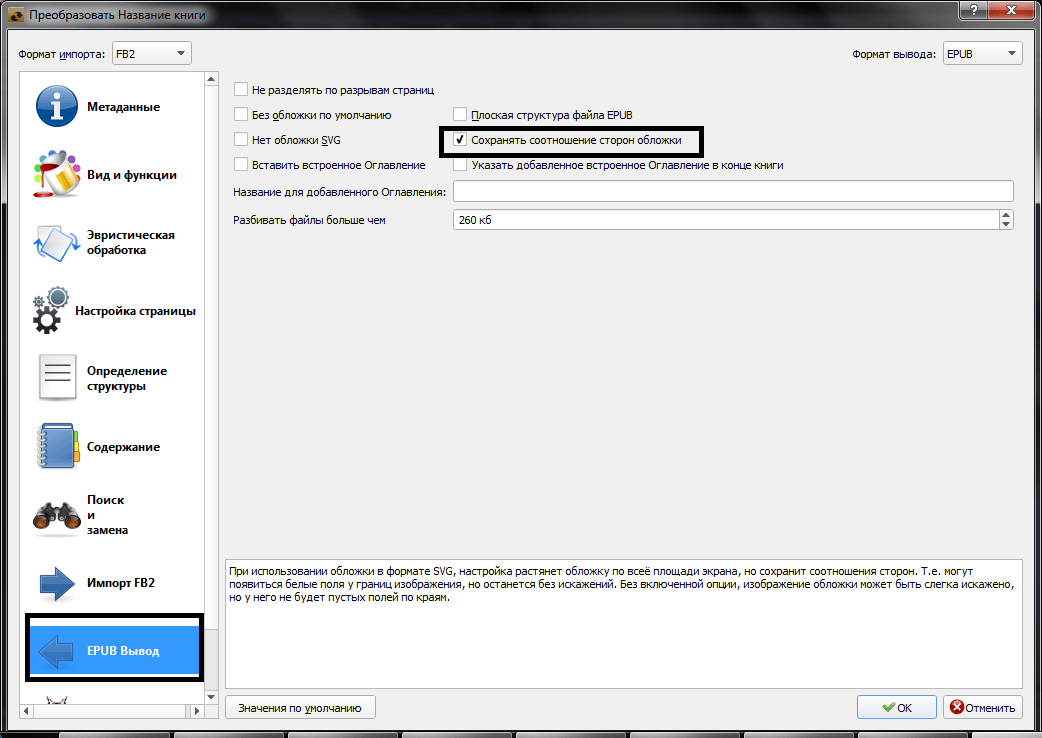
Belirtilen ayarları yaptıktan sonra, "Tamam" ı tıklayabilirsiniz ve dönüştürme işlemi başlayacaktır. İçeriğin oluşumu söz konusu olduğunda, program, kitabın içeriğinde olacak bölümleri manuel olarak ekleyebileceğiniz veya kaldırabileceğiniz bir pencere gösterecektir. Örneğimizde dipnotlar ve kitabın başlığı içeriğe girdi, bu da uygun düğmeyi seçip tıklatarak bunları kaldırmamız gerektiği anlamına geliyor.
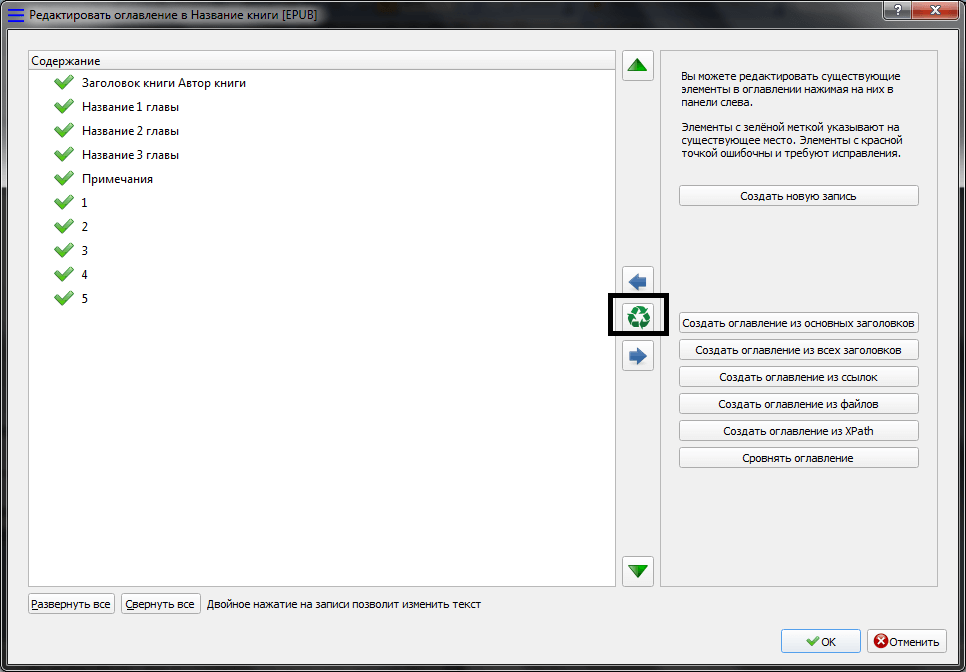
Gelecekteki içeriği temizledikten ve düzenledikten sonra, liste şöyle görünmeye başladı:
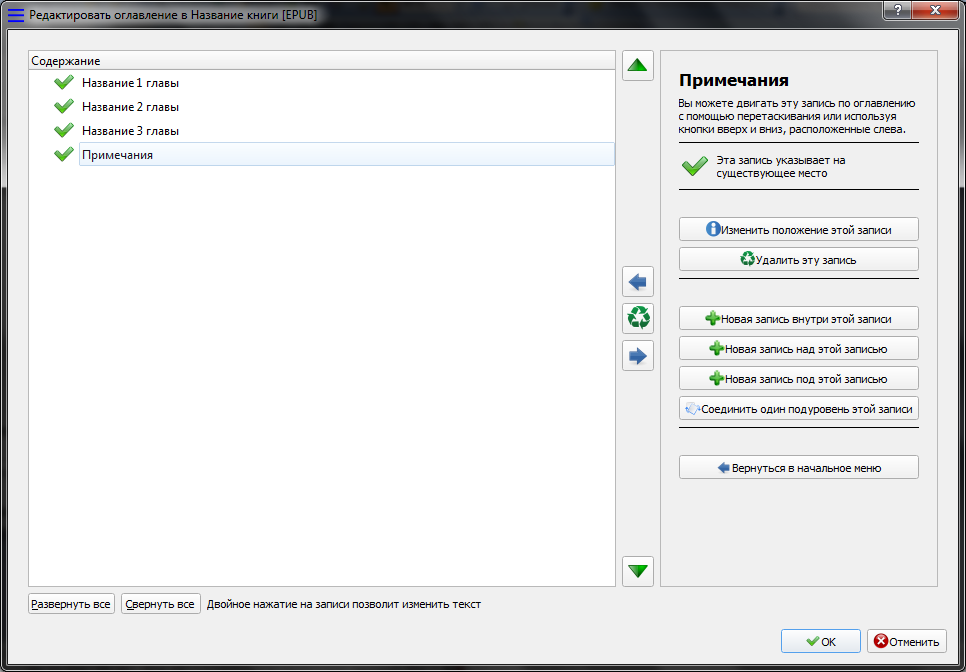
"Tamam" ı tıklayın ve dönüşüm işlemini tamamlayın. Ortaya çıkan kitap, varsayılan olarak klasöre kaydedilir. “C: \\ Kullanıcılar \\ Kullanıcı Adı \\ Belgeler \\ Calibre Library \\” yazarın adıyla iç içe geçmiş bir alt klasörde.
Sonuç
Bu makale özgünlük ve bir nevi benzersiz olduğunu iddia etmez olası seçenek Problemi çözmek Ayrıca kitapların çıktı biçimlerindeki mevcut tüm ayarlamaları dikkate almaz. Bununla birlikte, Word belgelerinin bu makalenin en popüler e-kitap formatlarına doğru bir şekilde dönüştürülmesiyle ilgili asgari bilgilendirme çerçevesinde, yeterince yeterli olacaksınız. Arzunuz ve boş zamanınız varsa, her zaman daha iyisini yapabilirsiniz.
FB2 elektronik kitapların depolanması için popüler bir formattır. Bu tür belgelerin görüntülenmesine yönelik uygulamalar, çoğunlukla, hem sabit hem de mobil işletim sistemlerinde bulunan çapraz platformdur. Aslında, bu formata olan talep yalnızca görüntülenmesi için amaçlanmayan programların bolluğu tarafından belirlenir (daha ayrıntılı olarak - aşağıda).
FB2 formatı, hem büyük bir bilgisayar ekranında hem de daha küçük akıllı telefon veya tablet ekranlarında okumak için son derece kullanışlıdır. Ancak, bazen kullanıcılar FB2 dosyasını dönüştürmek için gerekli bulur microsoft belgesi Word, yerini aldı DOC veya DOCX modası geçmiş olsun. Bu makalede bunun nasıl yapılacağını açıklayacağız.
Anlaşıldığı üzere, FB2'yi Word'e dönüştürmek için uygun bir program bulmak o kadar kolay değil. Onlar ve pek çoğu var, sadece çoğu ya işe yaramaz ya da güvensiz. Bazı dönüştürücüler görevle başa çıkmazsa, diğerleri bile bilgisayarınızı veya dizüstü bilgisayarınızı tanınmış yerel şirketten gelen bir sürü gereksiz yazılımla gömecek, bu yüzden herkesi hizmetlerine almaya hevesli olacak.
Dönüştürücü programlarda her şey bu kadar basit olmadığından, özellikle tek program olmadığından, bu yöntemi atlamak çok daha iyi olurdu. FB2'yi DOC veya DOCX'e çevirebileceğiniz iyi bir program biliyorsanız, yorumlarda yazın.
Dönüştürmek için çevrimiçi kaynakları kullanma
İnternetin sınırsız genişlemesinde, bir biçimi diğerine dönüştürebileceğiniz çok az kaynak vardır. Bazıları FB2'yi Word'e dönüştürmenize izin veriyor. Böylece uzun süredir uygun bir site aramamışsınızdır, biz sizin için bulduk, ya da daha doğrusu. Sadece daha çok sevdiğin birini seçmelisin.
Convertio kaynağı örneğini kullanarak çevrimiçi dönüştürme işlemini göz önünde bulundurun.
1. FB2 belgesini siteye yükleyin. Bunun için bu çevrimiçi dönüştürücü çeşitli yöntemler sunar:
- Bilgisayardaki klasörün yolunu belirtin;
- Dropbox veya Google Drive bulut depolama alanından dosya indirin;
- İnternetteki bir dokümanın bağlantısını belirtin.
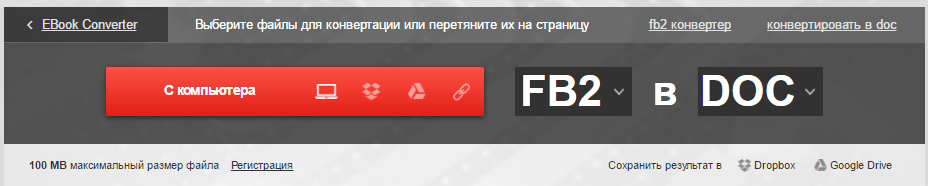
Not:Bu siteye kayıtlı değilseniz, yüklenebilecek maksimum dosya boyutu 100 MB'ı aşamaz. Aslında, çoğu durumda bu yeterli olacaktır.
2. FB2'nin ilk format penceresinde seçildiğinden emin olun, ikincisinde uygun formatı seçin metin belgesi Sonunda istediğiniz kelime. Bu, DOC veya DOCX olabilir.
![]()
3. Şimdi dosyayı dönüştürebilirsiniz, sadece kırmızı sanal düğmeye tıklayın "Dönüştürme".
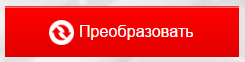
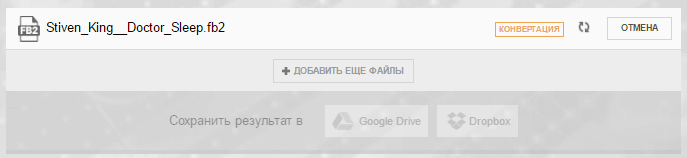
4. Dönüştürülmüş dosyayı, yeşil düğmeye basarak bilgisayarınıza indirin. "İndir"veya bulut depolama alanına kaydedin.
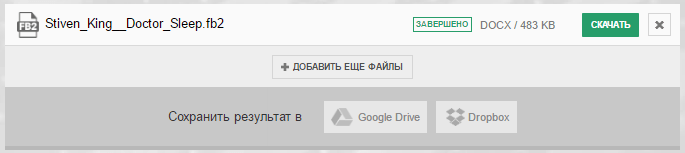
Şimdi kaydedilmiş dosyayı Microsoft Word'de açabilirsiniz, ancak metnin tamamı büyük olasılıkla birlikte yazılacaktır. Bu nedenle, biçimlendirmeyi düzenlemeniz gerekecektir. Daha fazla kolaylık için, ekrana iki pencere yerleştirmenizi öneririz - FB2 okuyucuları ve Word ve ardından metni parçalara, paragraflara vb. Bölmeye devam edin. Talimatlarımız bu görevle başa çıkmanıza yardımcı olacaktır.
FB2 formatı ile çalışırken bazı püf noktaları
FB2 formatı ortak HTML ile çok ortak olan bir tür XML belgesidir. İkincisi, bu arada, yalnızca bir tarayıcıda veya özel bir düzenleyicide değil, aynı zamanda Microsoft Word'de de açılabilir. Bunu bilerek, FB2'yi Word'e oldukça kolay bir şekilde çevirebilirsiniz.
1. Dönüştürmek istediğiniz FB2 belgesini içeren klasörü açın.
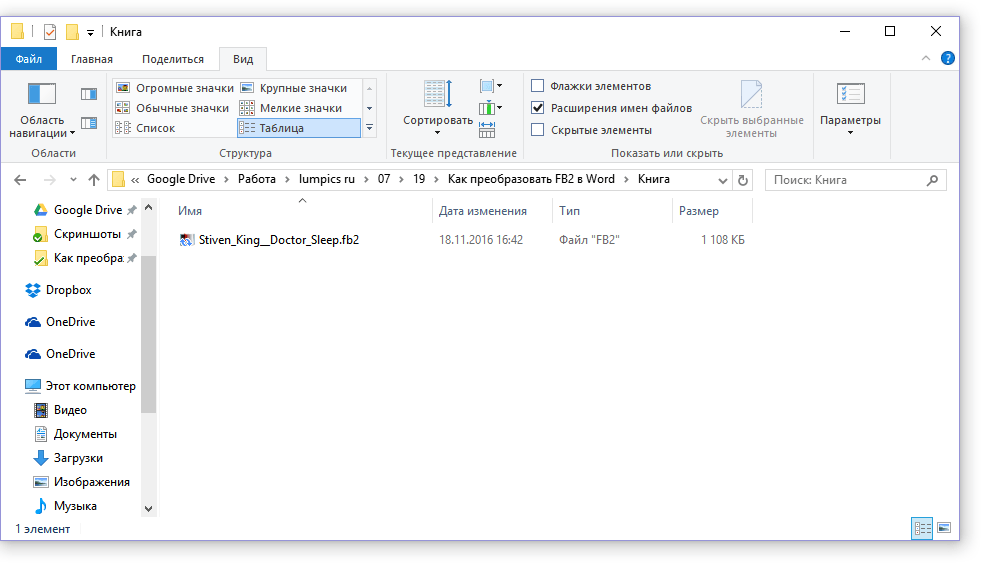
2. Farenin sol tuşu ile bir kez tıklayın ve daha kesin olarak belirtilen formatı FB2'den HTML'ye değiştirin. Niyetinizi onaylayarak tıklayarak "Evet" Bir açılır pencerede.
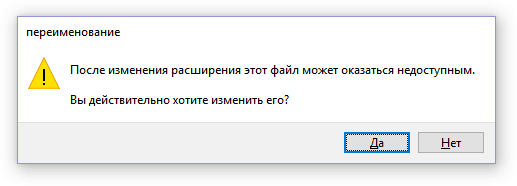
Not: Dosya uzantısını değiştiremezseniz veya yalnızca yeniden adlandırabilirseniz, aşağıdaki adımları izleyin:
3. Şimdi yeniden adlandırılmış HTML belgesini açın. Tarayıcı sekmesinde görüntülenecektir.
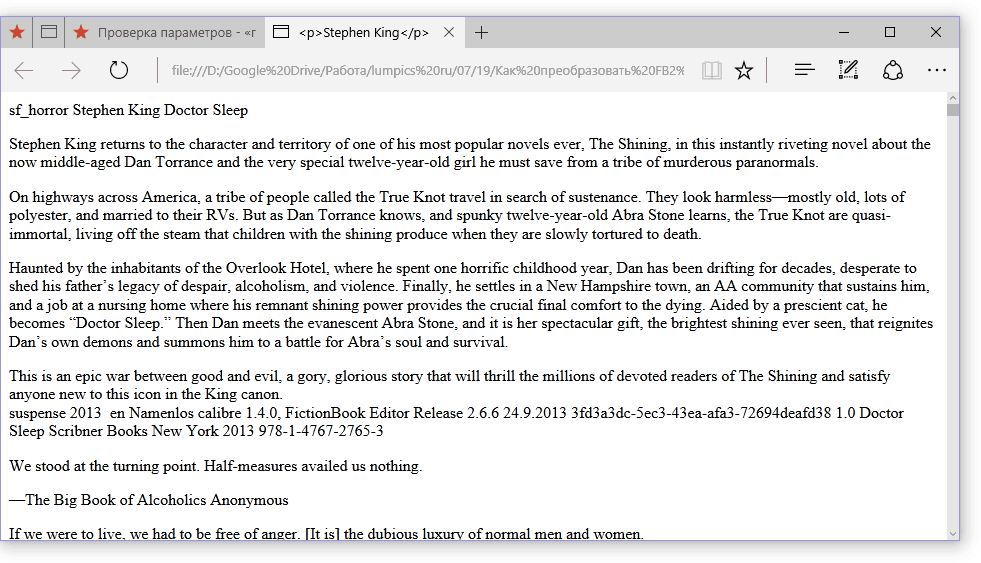
4. Sayfa içeriğini tıklatarak vurgulayın "CTRL + A"ve tuşları kullanarak kopyalayın. "CTRL + C".
Not: Bazı tarayıcılarda, bu tür sayfalardan gelen metinler kopyalanmaz. Benzer bir sorunla karşılaşırsanız, HTML dosyasını başka bir web tarayıcısında açmanız yeterlidir.
5. FB2 belgesinin tüm içeriği, daha doğrusu, zaten HTML, artık panoya, oradan Word'e yapıştırabileceğiniz (hatta gerek duyabileceğiniz).
MS Word'ü başlatın ve tıklayın "CTRL + V" kopyalanan metni yapıştırmak için
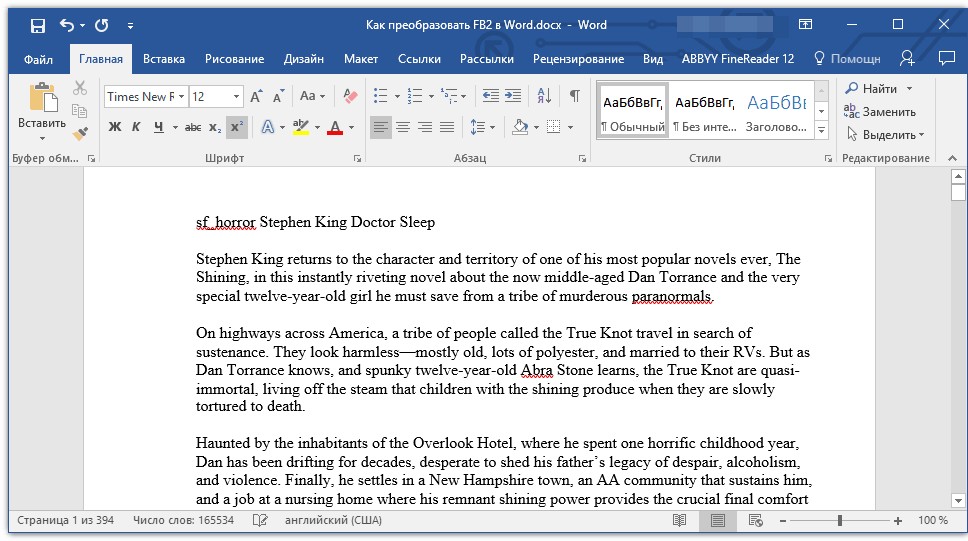
Önceki yöntemden (çevrimiçi dönüştürücü) farklı olarak, FB2'yi HTML'ye dönüştürmek ve ardından Word'e eklemek, metin dökülmesini paragraflara kaydeder. Ve yine de, gerekirse, metni daha okunaklı hale getirerek metin biçimlendirmesini her zaman el ile değiştirebilirsiniz.
FB2'yi Word'de doğrudan açmak
Yukarıda tarif edilen yöntemlerin bazı dezavantajları vardır:
- dönüştürürken metin biçimlendirme değişebilir;
- resimler, tablolar ve böyle bir dosyada bulunabilecek diğer grafiksel veriler kaybedilecek;
- dönüştürülen dosyada etiketler görünebilir, iyi, çıkarmaları kolaydır.
Kusur olmadan ve FB2'nin doğrudan Word'de açılmasıyla değil, ama bu yöntem aslında en basit ve en uygun olanıdır.
1. Microsoft Word'ü açın ve içindeki komutu seçin. “Diğer belgeleri aç” (Çalıştığınız son dosyalar gösterilirse, bunlar son sürümler program) veya menüye git "Dosya" ve tıklayın "Aç" Orada.
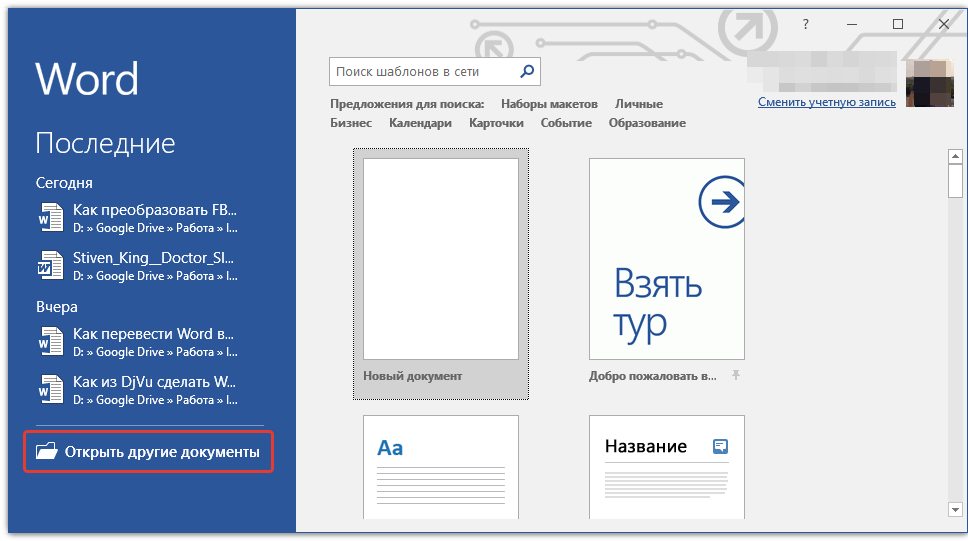
2. Açılan tarayıcı penceresinde "Tüm Dosyalar" ve belgeye giden yolu FB2 formatında belirtin. Üzerine tıkla ve aç'ı tıkla.
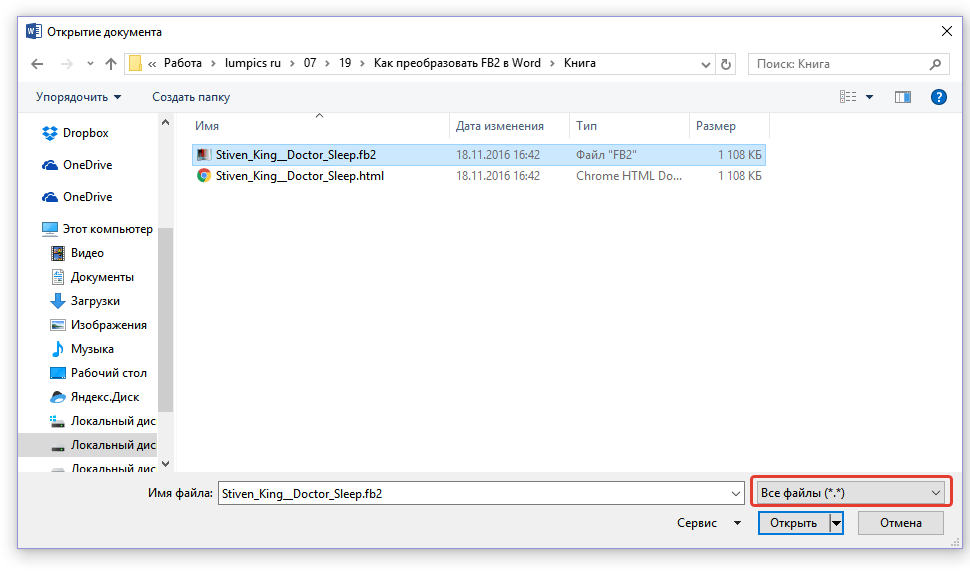
3. Dosya, Korumalı Görünüm'de yeni bir pencerede açılacaktır. Değiştirmeniz gerekirse, tıklayın. “Düzenlemeye İzin Ver”.

Korumalı bir görüntüleme modunu neyin oluşturduğu ve belgenin sınırlı işlevselliğinin nasıl devre dışı bırakılacağı hakkında daha fazla bilgi için makalemizden öğrenebilirsiniz.
Not: FB2 dosyasına dahil edilen XML öğeleri silinecektir.
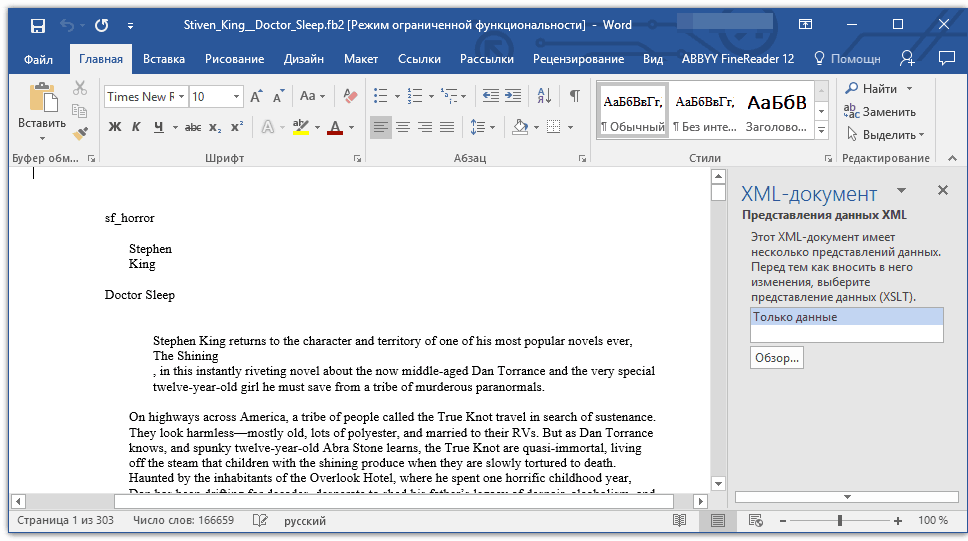
Böylece FB2 belgesini açtık. kelime programı. Geriye kalan tek şey biçimlendirme üzerinde çalışmak ve gerekirse (büyük olasılıkla, evet) etiketleri kaldırmaktır. Bunu yapmak için tuşlara basın. "CTRL + ALT + X".
1. Menüye git "Dosya" ve komutu seçin Farklı Kaydet.
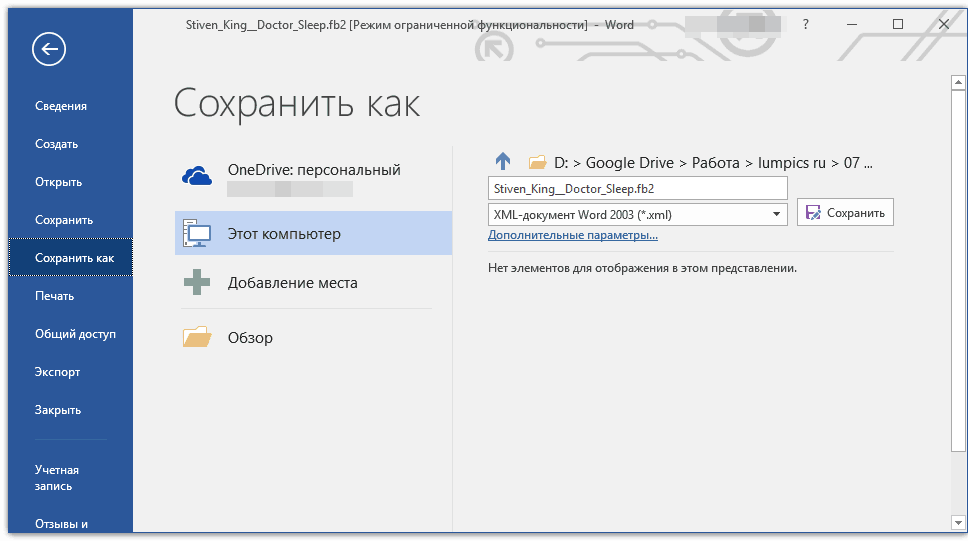
2. Dosya adıyla çizginin altındaki açılır menüden DOCX uzantısını seçin. Gerekirse, belgeyi de yeniden adlandırabilirsiniz.
3. Kaydedilecek yolu belirtin ve tıklayın "Kaydet".
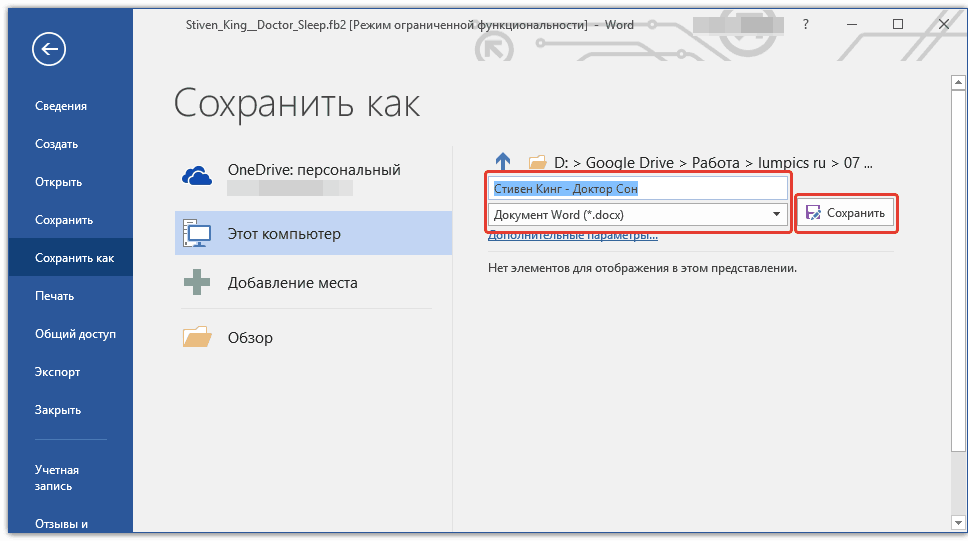
Hepsi bu, şimdi bir FB2 dosyasını Word belgesine nasıl dönüştürebileceğinizi biliyorsunuz. Sizin için uygun olan yöntemi seçin. Bu arada, geri dönüşüm de mümkündür, yani bir DOC veya DOCX belgesi FB2'ye dönüştürülebilir. Bunun nasıl yapılacağı bizim materyalimizde açıklanmıştır.
DOC ve FB2 arasındaki dönüştürücüler
Windows ortamındaki dönüştürücüler büyük talep görüyor, çünkü sistem için tüm bu DjVu, PDF, DOC, DOCX, FB2, HTML - hepsi aynı dokümanı içerebilse de farklı yapılar. Bu dosyaların formatları karmaşıktır, çünkü onları geliştiren her şirketin belgeyi bir dosyada en iyi şekilde depolamak konusunda kendi fikirleri vardır. Mesele, formatların çoğunun kapalı olması, yani sadece “kendi” bir programın “niteliksel” (örneğin düzenleme için) belgesini açması nedeniyle daha da karmaşıklaşıyor. Dönüştürücüler, bilgi kaybetmeden bir belge biçimini diğerine dönüştürmenize olanak tanır, ancak bazı durumlarda çoğu zaman belgeye gömülü olan hataları biçimlendirme ve işleme koyar. Size DOC ve FB2 formatlarını nasıl birleştireceğinizi ya da başka bir deyişle, doc fb2'ye nasıl çevrilir veya geri. Ayrıca, bunun için en popüler programlar dikkate alınacak ve hangisini seçeceğinizi seçeceksiniz. fB2 - DOC Dönüştürücü(veya FB2'deki DOC) daha çok hoşunuza gidecek.
Dönüşüm yazılımı
Aramada sorarak " doc için fb2“Birkaç dönüştürücü programı olan bir web sitesi bulduk. Bu tür programların oldukça az olduğu belirtilmelidir. Düz metni belgeden belgeye çevirmek kolaydır ancak FB2 belgelerini içinde resimlerle ve farklı kodlamalarla aldık.
BookDesigner 4
Program tüm metinleri FB2'den indirebildi, fakat illüstrasyonlarını kaybetti. Word biçiminde kaydetme bir hata ve programın çökmesi ile sona erdi. DOC'yi FB2'ye dönüştürme Çalışır, ancak karmaşık belgeler yanlış dönüştürülebilir - tablolar, resimler vb. Görünüşe göre, paket Word'deki yerleşik kitaplıkları kullanıyor ve bu da bir belgeyi kaydederken sık sık çakışmalara neden oluyor. Genel olarak, programın görünümü o kadar sıkıcı ve eskidir ki (menü bile yoktur), daha az merak uyandırıcı analogların neler sunabileceğini düşünmek berbattır.
Any2FB2
Dönüştürücü FB2'deki birçok giriş formatını yeniden çalıştırabilir. Bu dönüştürücü, DOC’deki FB2’nin manüel olarak sıkılabildiği göz önüne alındığında, yukarıdaki amiral gemisi ile aynıdır, ancak bunun tersine daha zordur. Beklendiği gibi fB2 dönüşüm DOC sadece nispeten basit belgeler üzerinde iyi çalışır. Formüllere, tablolara, resimlere rastlarsanız, normal şekilde dönüştürülmelerini beklemeyin. Özellikle dezavantajlı olan birçok başka programın bu dönüştürücüye dayandırılması üzücü.
htmlDocs2fb2
Any2FB2'ye benzer bir program, yalnızca kaynak dosyalar HTML’de olabilir ve Doc formatı. Program yarı otomatik modda çalışıyor, bu yüzden anlamak zordu. Her durumda, DOC belgesi kendisine beslenen “hiçbir yere” gitmedi ve onu dönüştürme girişimi 1 kilobayt (!) İçin doğru bir FB2 dosyası oluşturulmasına neden oldu. Ancak bu ilk test için bir başarıdır. Diğer katılımcıların incelemelerine baktıktan sonra, program basit belgelerle normal veya daha az normal çalıştığını söyleyebilir, ancak buna alışmanız gerekir.
Sonuç: iyi programlar Henüz DOC ve FB2 arasında otomatik dönüşüm için henüz geliştirme girişimleri var.
Püf noktaları ve püf noktaları
- FB2 formatı özel bir XML format belgesidir. Bu format, herhangi bir tarayıcı tarafından oynatılabilen normal HTML formatı ile çok ortaktır. Sadece FB2'deki uzantıyı HTML ile değiştirerek dosyayı yeniden adlandırın ve ardından çift tıklayın. Ardından tarayıcıdaki metin kopyalanabilir ve bir MS Word belgesine yapıştırılabilir.
- Başka bir olasılık “ fB2 - DOC Dönüştürücü”- Word'ü açın, sonra“ açık ”menüden sadece açılan menüden“ tüm dosyaları ”belirterek dokümanı açın. Bu, Word'ün tüm sürümlerinde çalışır, ancak metinde ilave etiketler vardır. Word 2003 veya daha yeni bir sürüm kullanıyorsanız, Ctrl-Alt-X tuşlarına basarak etiketleri metinden kaldırabilirsiniz. Basit bir metin olacak. Elbette, FB2'den hiçbir resim kaydedilmemiş.
- Genel olarak, FB2 formatı şaşırtıcı derecede basit ve şeffaftır, bu nedenle HTML ile aşina olan kullanıcılar için zorluk çekmez. Elinizde doğru dönüştürücüler yoksa, etiketleri metinden el ile kolayca kaldırabilir ve ayrıca belgenin sonundaki şekillerin kodunu silebilirsiniz - herhangi bir yerde açılabilen bir TXT formatı alırız.